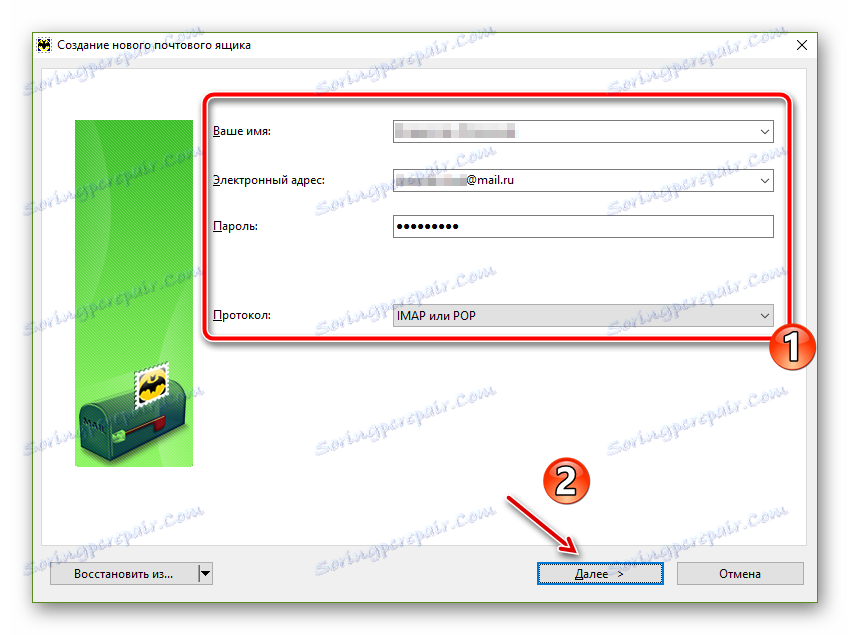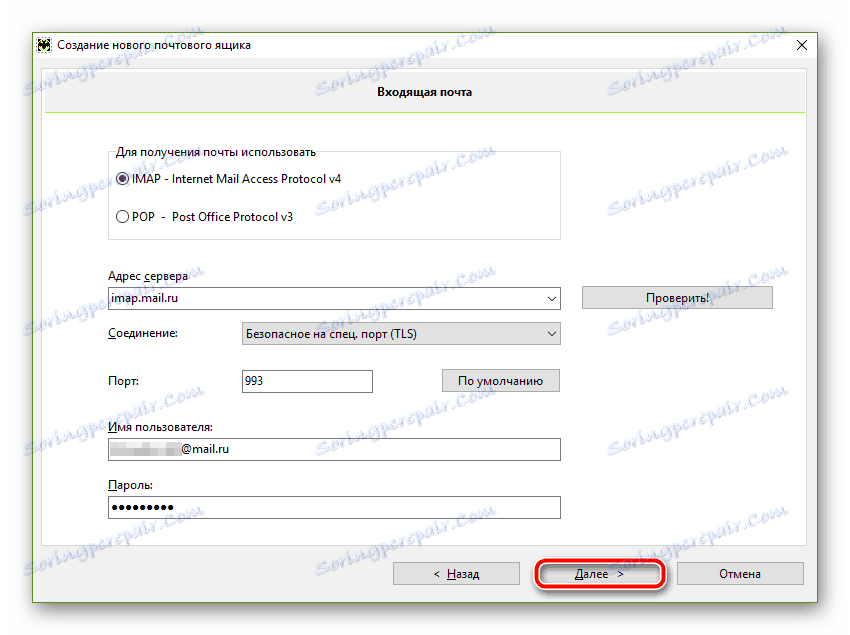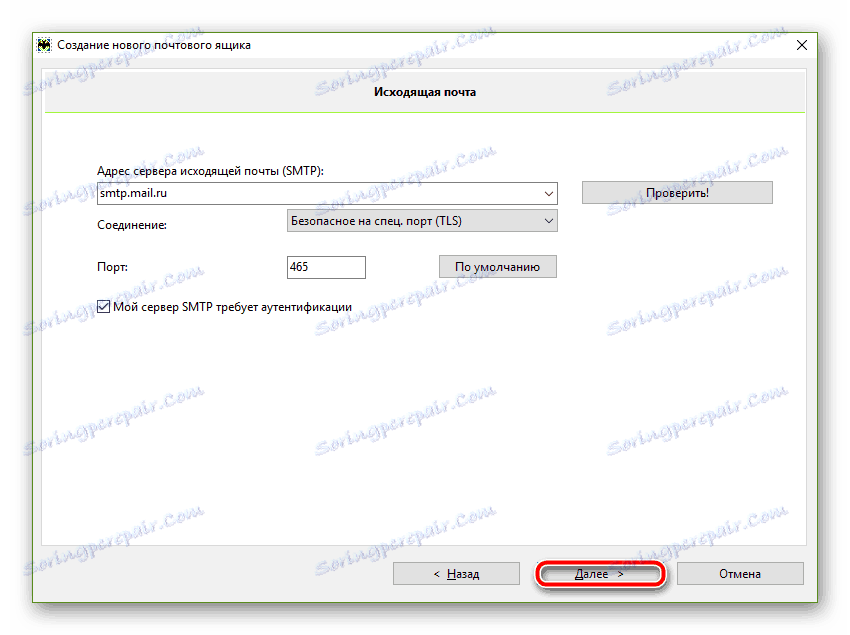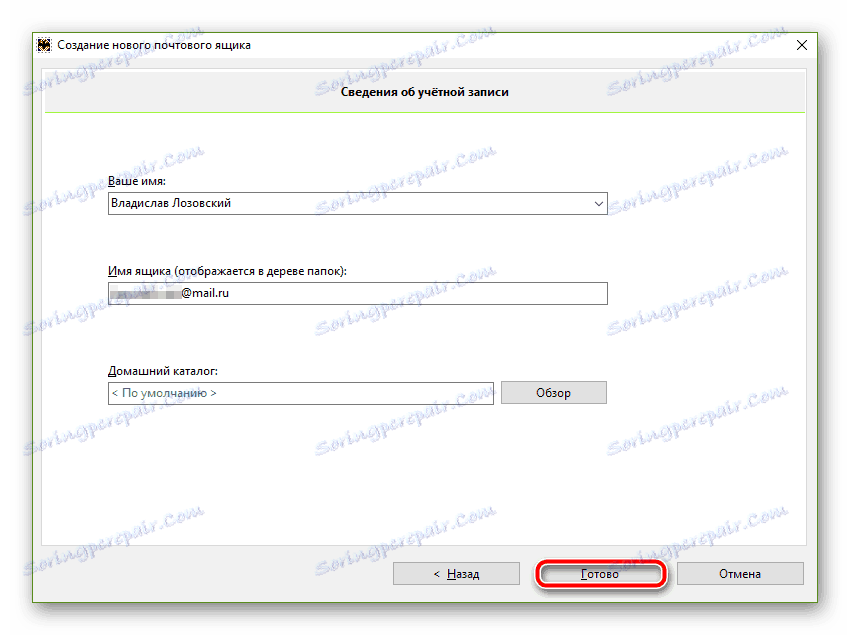Постављање Маил.Ру у Тхе Бат!
Користите поштанску услугу Маил.Ру врло удобно у претраживачу. Међутим, ако више волите да радите са електронском кореспонденцијом уз помоћ одговарајућег софтвера, требало би да будете у могућности да га правилно конфигуришете.
У овом чланку ћемо погледати како конфигурирати један од најпопуларнијих емаил клијената Бат! да шаљете и примате пошту од Маил.ру.
Прочитајте такође: Постављање Иандек.Маил у Тхе Бат!
Садржај
Ми конфигурирамо Маил Маил у Тхе Бат!
Да користите Тхе Бат! примите и шаљете писма користећи Маил.ру поштанско сандуче, треба је додати програму, наводећи параметре дефинисане од стране услуге.
Избор поштанског протокола
Маил.ру, за разлику од сличних е-маил услуга, подразумевано подржава све тренутне поштанске протоколе, наиме ПОП3 и ИМАП4.
Рад са серверима прве врсте у актуелним стварима је апсолутно непрактичан. Поента је да је ПОП3 протокол већ веома стара технологија примања поште, која не функционише са већином функција доступних у модерним клијентима. Такође, користећи овај протокол, не можете синхронизовати информације у поштанском сандучету са више уређаја.
Зато Тхе Бат! конфигуришемо да радимо са ИМАП-сервером Маил.ру. Одговарајући протокол је модернији и функционалнији од истог ПОП3.
Прилагодите клијента
Да бисте почели да радите са поштом у апликацији Тхе Бат!, Потребно је да додате нови налог е-поште са одређеним параметрима приступа програму.
- Да бисте то урадили, отворите клијента и изаберите ставку менија "Бок" .
![Управљамо поштанске сандучиће у Тхе Бат!]()
У падајућој листи кликните на ставку "Нова пошта ..." .Ако покренете програм по први пут, можете безбедно прескочити ову ставку, пошто сваки нови корисник у Тхе Бат! се сусреће са процедуром за додавање е-поште.
- Сада морамо да наведемо наше име, адресу е-поште и лозинку у одговарајуће поље. Такође изаберите "ИМАП или ПОП" у падајућој листи ставке "Протокол" .
![Ми упућујемо личне податке у Тхе Бат!]()
Попуњавање свих поља кликните на "Следеће" . - Следећи корак је да конфигуришете пријем е-поште у клијенту. Обично, ако користимо ИМАП протокол, овај табулатор не захтијева промјене. Међутим, верификација наведених података никада неће нас ометати.
![Подешавање долазне поште у клијенту Тхе Бат!]()
С обзиром да смо у почетку одлучили да радимо са ИМАП-ИМАП-сервером Маил.ру, у овом првом блока параметара означавамо радио дугме "ИМАП - Интернет Маил Протоцол Протоцол в4" . Сходно томе, адреса сервера такође мора бити подешена на следеће:imap.mail.ruСтавка "Веза" постављена је као "ТЛС" , ау пољу "Порт" треба да постоји комбинација "993" . Последња два поља која садрже нашу адресу е-поште и лозинку у поље су већ попуњена подразумевано.
Дакле, последњи пут када погледате облик поставки долазне поште, кликните на дугме "Следеће" .
- На картици "Одлазна пошта", обично је све већ исправно конфигурисано. Међутим, овде опет вреди проверити све ставке.
![Конфигурација одлазне поште у клијенту Тхе Бат!]()
Дакле, у пољу "Адреса сервера за одлазну пошту" треба навести следећу линију:smtp.mail.ruОвде, као иу случају долазеће поште, поштанска служба користи одговарајући протокол за слање писама.
У ставци "Цоннецтион" изаберемо исту опцију - "ТЛС" , али "Порт" је прописан као "465" . Па, поље за потврду о потреби за аутентификацијом на СМТП серверу такође треба да буде у активираном стању.
Након провере свих података, кликните на "Даље" да бисте прешли на последњи корак конфигурације.
- На картици "Информације о налогу" ми (као и на почетку процедуре за подешавање програма) можемо променити наше име приказано на адресама наших слова, као и име поштанског сандучета који видимо у стаблу фолдера.
![Последња картица менаџера клијентских подешавања Тхе Бат!]()
Ово се препоручује у оригиналу - у облику е-поште. Ово ће олакшати навигацију у електронској кореспонденцији када радите са више кутија истовремено.
Ако је потребно, исправите преостале параметре маил клијента, кликните на "Финисх" .
Након што успешно додате поштанско сандуче у програм, можемо користити Тхе Бат! за практичан и сигуран рад са електронском кореспонденцијом на рачунару.